时间:2012-05-19 00:00 来源:http://www.xp290.com 作者:系统猫
不少winxp系统用户在使用的时候会遇到winxp系统设置putty免用户名密码登陆的问题,绝大多数小伙伴都是第一次遇到winxp系统设置putty免用户名密码登陆这种问题,用户想要一个人来搞定winxp系统设置putty免用户名密码登陆的情况实在太难了,只需要按照;按照1、去百度下载putty,小巧易用,仅有0.5M。 2、安装后应该会有下面的这些软件,其中putty.exe是我们需要的。;就轻松的搞定了。接下来就由小编给大家现场演示一下winxp系统设置putty免用户名密码登陆的具体解决方法:
具体方法如下:
1、去百度下载putty,小巧易用,仅有0.5M。
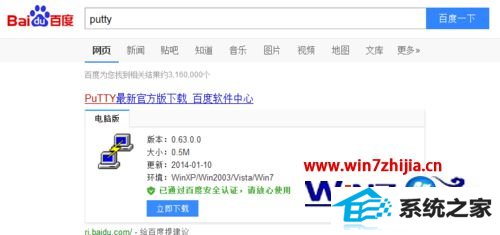
2、安装后应该会有下面的这些软件,其中putty.exe是我们需要的。
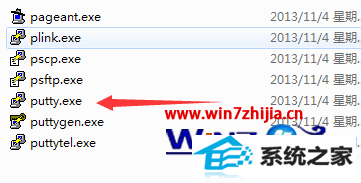
3、右键点击putty.exe,点击创建快捷方式。
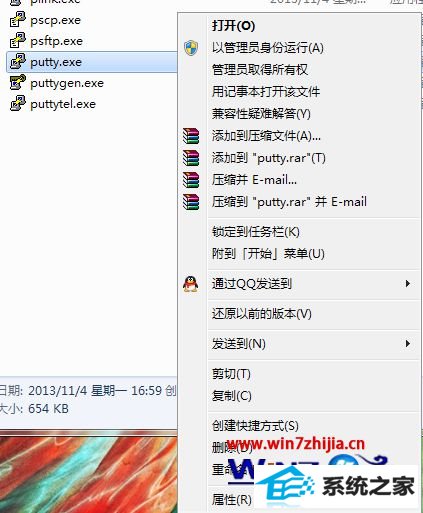
4、在快捷方式上点击右键,属性。
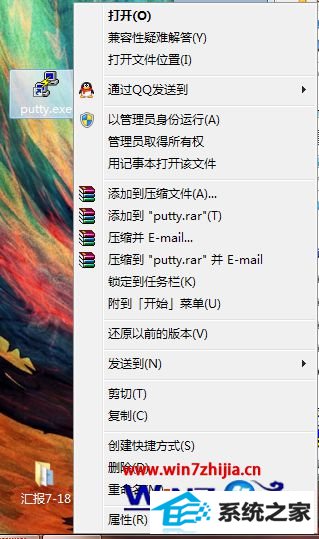
5、如图,在属性窗口里的快捷方式面板中。注意目标一项,默认里面写的是你的putty的存储位置,且有引号括起来,咱们在后面加上“ -pw 密码 用户名@ip地址”就行了,-pw前面要有空格,引号不打。
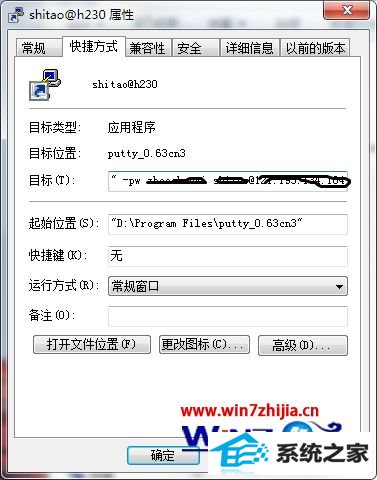
6、点击快捷方式,第一次会提示你记住密钥,不用输密码,是不是很畅快。
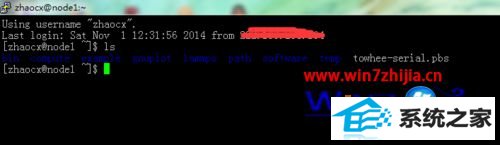
以上就是winxp系统设置putty免用户名密码登陆教程的全部内容,参考上述的步骤就能将登录密码和程序这一环节免掉。如果大家还有其他的电脑系统的使用的疑问的话,
相关文章
热门教程
热门系统下载
热门资讯